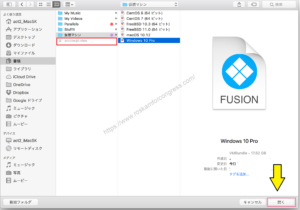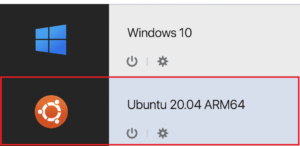*この記事は、一部プロモーションが含まれています。
Parallels + Hoe speel ik Steam-games voor Windows op een Mac.
In dit artikel.Parallels Desktopvoor Windows op een Mac met behulp van deSteam GamesIn dit hoofdstuk wordt uitgelegd hoe u de
ParallelsNouVolledig gratis proefversiebeschikbaar is, zodat u het risicoloos kunt uitproberen. Parallels biedt van tijd tot tijd ook kortingsacties aan.Voor de laatste kortingsinformatie over Parallels, bezoek de officiële website opKijk op de volgende links.
↓pijl (teken of symbool) Klik hier voor de officiële website van Parallels.
*Gratis proefversie is ook hier beschikbaar.
[Parallels Desktop] Hoe speel ik Steam games voor Windows op een Mac.
Installeer Parallels
Eerst.Parallels officiële websiteom de proefversie te installeren.

[Selecteer Download gratis proefversie.
[Download].

Dubbelklik op [Install Parallels Desktop.dmg] van de download.
Dubbelklik op [Install Parallels Desktop.dmg] van de download.
Het [Installer] start op, klik op [Installeren].

De [Installer] start op en klik op [Installeren].
Ga akkoord met de licentieovereenkomst.
[Klik op akkoord.

Er verschijnt een pop-up en u ziet.[Open security preferences].Klik op.

Er verschijnt een pop-up en u ziet.[Open security preferences].Klik op.
[Selecteer Machtigingen van Beveiliging en Privacy.

[Selecteer Machtigingen van Beveiliging en Privacy.
Installeer venster
Voor informatie over de installatie van Windows op een Mac met Parallels, zie het volgende artikel.
raam11.

window10.

Start de virtuele machine.
Nadat de installatie is voltooid, klikt u op het Parallels Desktop-pictogram in de menubalk van de Mac en selecteert u Control Centre.

Start de virtuele machine.

Installeer stoom
STEAM download site.toegang

Eerst.STEAM download site.Toegang tot.
[Selecteer Stoom installeren.
Een setup bestand genaamd [SteamSetup.exe] wordt gedownload.
Voer het gedownloade [SteamSetup.exe] uit door erop te dubbelklikken.

De Steam Setup Wizard wordt gestart.[volgende]. Klik op.
Selecteer Japans en druk op[volgende]. Klik op

Selecteer Japans en [Volgende]. Klik op.
[installatie]. Klik op

[Klik op Bladeren om aan te geven waar u Steam wilt installeren.
Als u niet kieskeurig bent, kunt u deze als standaard laten staan. Klik op Installeren.
[Voltooid.] Klik op

[Check Run Steam. [Voltooid.] Klik op.
Druk op de toets Klaar.Wacht even tot de update is uitgevoerd.

De update is voltooid enSteam account creatie dialoog.wordt weergegeven, is de installatie voltooid!
Start het spel op Steam.
Log in op je Steam-account en start het spel op Steam.
Log in op je Steam-account en start het spel op Steam.

Zodra je Steam hebt geactiveerd [.bibliotheekSelecteer het spel uit [ ] en druk op [ ].spelenKlik op de knop [✔].

Eenmaal geactiveerd, kan het spel gespeeld worden aan de Windows kant van het scherm.
↓pijl (teken of symbool) Klik hier voor de officiële website van Parallels.
*Gratis proefversie is ook hier beschikbaar.
samenvatting
In dit artikel.Parallels Desktopvoor Windows op een Mac met behulp van deSteam Gamesuitgelegd hoe je het spel moet spelen.
ParallelsNouVolledig gratis proefversiebeschikbaar is, zodat u het risicoloos kunt uitproberen. Parallels biedt van tijd tot tijd ook kortingsacties aan.Voor de laatste kortingsinformatie over Parallels, bezoek de officiële website opKijk op de volgende links.
↓pijl (teken of symbool) Klik hier voor de officiële website van Parallels.
*Gratis proefversie is ook hier beschikbaar.